Visa en lista över din dataprodukt på Databricks Marketplace
Den här artikeln beskriver hur du blir en Databricks Marketplace-provider och hur du skapar en Databricks Marketplace-lista för dina dataprodukter.
Innan du börjar
Om du vill visa produkter på Databricks Marketplace måste du godkänna providerprinciper, och ditt konto och dina arbetsytor måste uppfylla vissa krav.
Principer:
Om du vill visa en lista över dataprodukter på Marketplace-utbytet måste du godkänna Marketplace-providerprinciperna.
Krav för konto och arbetsyta:
Databricks Marketplace använder deltadelning för att hantera säker delning av dataprodukter. Deltadelning kräver i sin tur att din Databricks-arbetsyta är aktiverad för Unity Catalog. Ditt Azure Databricks-konto och dina arbetsytor måste därför uppfylla följande krav:
- Azure Databricks-konto i Premium-planen.
- En Azure Databricks-arbetsyta aktiverad för Unity Catalog. Se Aktivera en arbetsyta för Unity Catalog. Du behöver inte aktivera alla dina arbetsytor för Unity Catalog. Du kan skapa en helt enkelt för att hantera Marketplace-listor.
Om du har arbetsytor som uppfyller dessa kriterier kan användarna visa startsidan för Marketplace. Ytterligare behörigheter krävs för att skapa och hantera listor. Dessa räknas upp i de avsnitt som följer. Om du inte vill att dina användare ska kunna visa startsidan för Marketplace alls kontaktar du ditt Azure Databricks-kontoteam.
Behörighetskrav:
Om du vill registrera dig som en privat exchange-only-provider måste du vara administratör för Azure Databricks-kontot. Se Registrera dig för att vara en Databricks Marketplace-provider.
Registrera dig som Databricks Marketplace-provider
Hur du registrerar dig som Databricks Marketplace-leverantör beror på om du tänker skapa listor på den offentliga marknadsplatsen eller endast via privata utbyten. I privata utbyten kan endast konsumenter som är medlemmar i utbytet bläddra, visa och begära åtkomst till en lista. Se Skapa och hantera privata utbyten på Databricks Marketplace.
Om du vill vara en privat exchange-only-provider kan du registrera dig med hjälp av providerkonsolen. Om du vill skapa offentliga listor ansöker du via Databricks Data Partner Program.
Använd för att vara en leverantör som kan skapa offentliga listor
Kommentar
Om din organisation redan är i Databricks-partnerprogrammet och du är intresserad av att bli Marketplace-leverantör hoppar du över följande instruktioner och kontaktar partnerops@databricks.com i stället.
På sidan Databricks Data Partner Program klickar du på Tillämpa nu.
På nästa sida klickar du på Använd nu.
Ange din e-postadress och klicka på Tillämpa nu.
Fyll i ansökningsformuläret.
Längst ned i ansökningsformuläret tillfrågas du om vilket Databricks-partnerprogram som intresserar dig. Välj Marketplace.
Databricks-partnerteamet kontaktar dig för att slutföra programprocessen. När du har godkänts blir providerkonsolen tillgänglig på dina Unity-Catalog-aktiverade Azure Databricks-arbetsytor. För att få åtkomst till providerkonsolen måste en användare ha administratörsrollen Marketplace.
Registrera dig som privat exchange-provider
Om du vill registrera dig som en privat exchange-only-provider använder du Kom igång som leverantörssida i providerkonsolen.
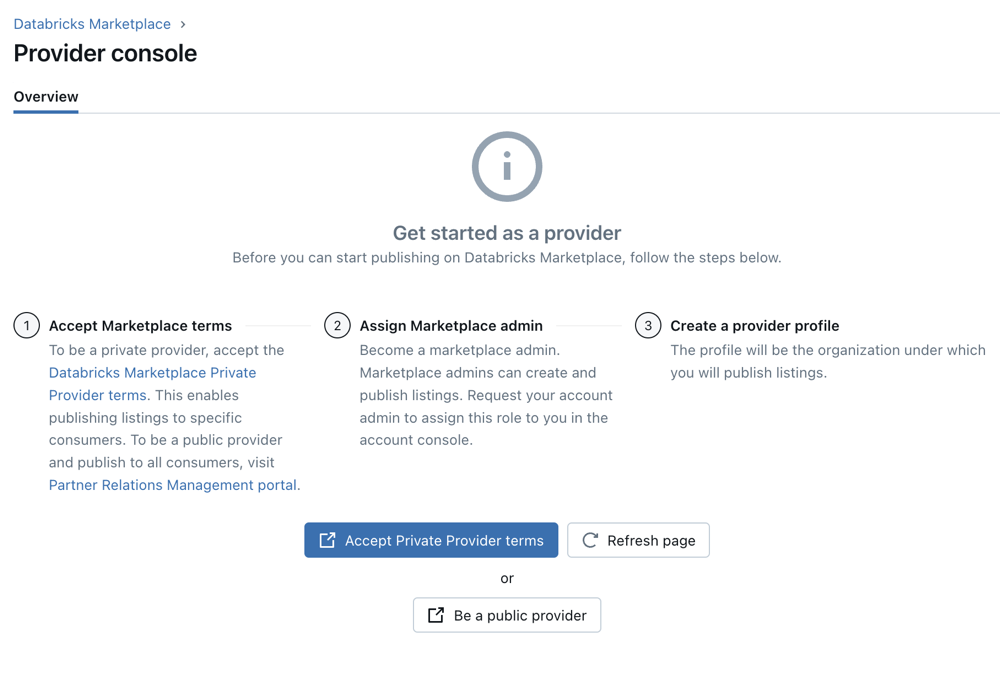
Så här registrerar du dig som privat exchange-provider:
Som Azure Databricks-kontoadministratör loggar du in på din Azure Databricks-arbetsyta.
Klicka på
 Marketplace i sidopanelen.
Marketplace i sidopanelen.I det övre högra hörnet på sidan Marketplace klickar du på Providerkonsolen.
Om ditt konto inte har registrerats som leverantör visar providerkonsolen Kom igång som leverantörssida, som vägleder dig genom processen att aktivera ditt konto som en privat exchange-provider.
Under Acceptera Marketplace-villkor klickar du på länken databricks marketplace private provider terms (Privata providervillkor för Databricks Marketplace) för att granska villkoren.
Om du vill godkänna villkoren klickar du på knappen Acceptera villkor för privat provider.
Detta tar dig till Azure Databricks-kontokonsolen på en ny webbläsarflik och öppnar fliken Inställningar > Funktionsaktivering . Du kan behöva logga in på kontokonsolen om du inte redan är inloggad.
Kommentar
Om du har flera Azure Databricks-konton bör du bekräfta att du loggar in på det konto som innehåller arbetsytan där du har åtkomst till providerkonsolen.
På fliken Funktionsaktivering aktiverar du alternativet Marketplace Private Exchange Provider .
Gå tillbaka till providerkonsolen på arbetsytan och klicka på sidan Uppdatera. Använd inte webbläsarens uppdateringssida.
Efter några minuter visas knappen Tilldela Marketplace-administratör . Klicka på den för att öppna användarsidan i kontokonsolen. Aktivera Marketplace-administratör på fliken Roller.
Du kan välja att tilldela administratörsrollen för Marketplace till en annan användare eller användare. Om du gör det kan de fortsätta processen från och med nu. Om du tilldelar rollen till dig själv kan du fortsätta processen.
Gå tillbaka till providerkonsolen på arbetsytan och klicka på sidan Uppdatera. Använd inte webbläsarens uppdateringssida.
Efter några minuter visas knappen Skapa providerprofil . Klicka på den för att öppna sidan Skapa profil .
Kommentar
Det kan ta några minuter för systemet att slutföra tilldelningen av administratörsrollen för Marketplace. Om du fortsätter att skapa en providerprofil och ser ett fel som anger att du inte har administratörsrollen marketplace väntar du några minuter till, uppdaterar sidan och försöker igen.
Om du vill skapa din providerprofil följer du anvisningarna i Skapa din Marketplace-providerprofil med början i steg 5.
Skapa ditt första privata utbyte. Se Skapa och hantera privata utbyten på Databricks Marketplace.
Tilldela administratörsrollen för Marketplace
Om du registrerade dig som en privat exchange-provider utförde du den här uppgiften som en del av registreringsprocessen. Du kan hoppa över instruktionerna i det här avsnittet, såvida du inte vill aktivera andra användare i ditt Azure Databricks-konto som Marketplace-administratörer.
När du har godkänts som Marketplace-provider måste du ge minst en användare administratörsrollen Marketplace. Den här rollen krävs för åtkomst till Marketplace-providerkonsolen och för att skapa och hantera din Marketplace-providerprofil och -listor. En Azure Databricks-kontoadministratör kan bevilja rollen.
- Logga in på kontokonsolen som kontoadministratör.
- Klicka på
 Användarhantering.
Användarhantering. - Leta upp och klicka på användarnamnet.
- På fliken Roller aktiverar du Marketplace-administratör.
Skapa din Marketplace-providerprofil
Din leverantörsprofil ger dig möjlighet att berätta för potentiella konsumenter vem du är och att gruppera dina dataprodukter under ett enda varumärke eller identitet. Vanligtvis har en dataprovider en profil men kan visa flera dataprodukter. Om du vill ha mer än en profil kontaktar du ditt Azure Databricks-kontoteam.
Om du är en offentlig leverantör kan du skapa din profil när providerprogrammet har godkänts. Om du är en privat exchange-only-provider skapar du din profil som det sista steget i registreringsprocessen, med början i steg 5 i proceduren som anges här.
Behörighet krävs: Administratörsroll för Marketplace
Så här skapar du en profil:
- Logga in på Azure Databricks-arbetsytan som du använder för att skapa resurser och listor.
- Klicka på
 Marketplace i sidopanelen.
Marketplace i sidopanelen. - I det övre högra hörnet på sidan Marketplace klickar du på Providerkonsolen.
- På fliken Profiler för providerkonsolen klickar du på Skapa profil.
- Ange följande information. Alla fält krävs:
- Providernamn: Använd ett namn som konsumenterna känner igen. Konsumenter kan filtrera listor efter providernamn.
- Logotyp: dra och släpp eller bläddra till en bildfil för den logotyp som du vill använda i listan.
- Beskrivning: Beskriv din organisation tydligt och korrekt. Inkludera information som branscher som du vanligtvis hanterar eller representerar och de typer av datatillgångar som du vanligtvis listar. Konsumenter kan se den här beskrivningen när de visar din profil och på alla dina listor.
- Organisationswebbplats: Länk till organisationens webbplats. Konsumenter kan följa den här länken om du vill veta mer om din organisation. Den här länken visas i alla dina listor.
- E-post för företag: Ange en e-postadress som Databricks kan använda för att skicka meddelanden till dig. Konsumenterna ser inte den här informationen.
- E-post för support: Ange en e-postadress som konsumenter kan använda för att begära support. Den här länken visas i alla dina listor.
- Länk till användarvillkor: Den här länken visas på alla dina listor. Du kan åsidosätta den här länken genom att ange en annan på listnivå.
- Sekretesspolicy: Den här länken visas i alla dina listor. Du kan åsidosätta den här länken genom att ange en annan på listnivå.
- Spara profilen.
Om någon av den här informationen ändras när du är Marketplace-provider uppdaterar du din profil. Din profil måste vara korrekt och uppdaterad.
Skapa resurser
När du har aktiverat ett Azure Databricks-konto för deltadelning och en Azure Databricks-arbetsyta aktiverad för Unity Catalog kan du skapa de resurser som du ska använda för att dela dina data på Marketplace.
En resurs är ett deltadelningsobjekt. Det är en samling tabeller, vyer, volymer och AI-modeller som kan delas och skyddas som en enhet. Tabeller kan delas med alla konsumenter. Volymer, AI-modeller och notebook-filer kan bara delas med konsumenter som har åtkomst till en Azure Databricks-arbetsyta som är aktiverad för Unity Catalog.
Kommentar
Om du vill visa en dataprodukt som är kostnadsfri och omedelbart tillgänglig för konsumenter måste du inkludera en resurs när du skapar listan. Listor som kräver att du godkänner en konsumentbegäran, å andra sidan, kräver inte att du inkluderar en resurs i listan. Du kan skapa resursen senare när alla affärsavtal har slutförts och du har godkänt konsumentens begäran. Om det är det du vill göra går du vidare till Skapa listor.
Lägg till datatabeller, vyer eller volymer i unity catalog-metaarkivet.
Information om hur du skapar dessa datatillgångar i Unity Catalog finns i:
Skapa en resurs och lägg till dessa datatillgångar i resursen.
Information om hur du skapar och uppdaterar resurser finns i Skapa och hantera resurser för deltadelning.
Behörigheter som krävs:
- Om du vill skapa en resurs måste du vara en metaarkivadministratör eller användare med behörigheten
CREATE SHAREför Unity Catalog-metaarkivet där de data du vill dela är registrerade. - Om du vill lägga till en tabell, volym eller vy i en resurs måste du vara resursägare, ha behörighet för
USE SCHEMAschemat som innehåller datatillgången och ha behörighet förSELECTdatatillgången. Du måste behålla behörighetenSELECTför att tillgången ska fortsätta att delas. Om du förlorar den kan mottagaren inte komma åt tillgången via resursen. Databricks rekommenderar därför att du använder en grupp som resursägare.
Mer information om kraven för att dela tabeller, volymer och vyer, inklusive krav för beräkning och datatyp, finns i Skapa och hantera resurser för deltadelning.
- Om du vill skapa en resurs måste du vara en metaarkivadministratör eller användare med behörigheten
När resursen har skapats kan du skapa eller uppdatera en Marketplace-lista som refererar till den.
Notebook-exempel: Exempel på notebook-fil
Förutom tabeller, volymer och vyer rekommenderar Databricks starkt att du även delar Notebook-filer i Azure Databricks. En notebook-fil är ett bra sätt att demonstrera exempel på användningsfall och visualisera tabellegenskaper. Din lista kan innehålla exempel på notebook-förhandsversioner som konsumenter kan importera till sina arbetsytor.
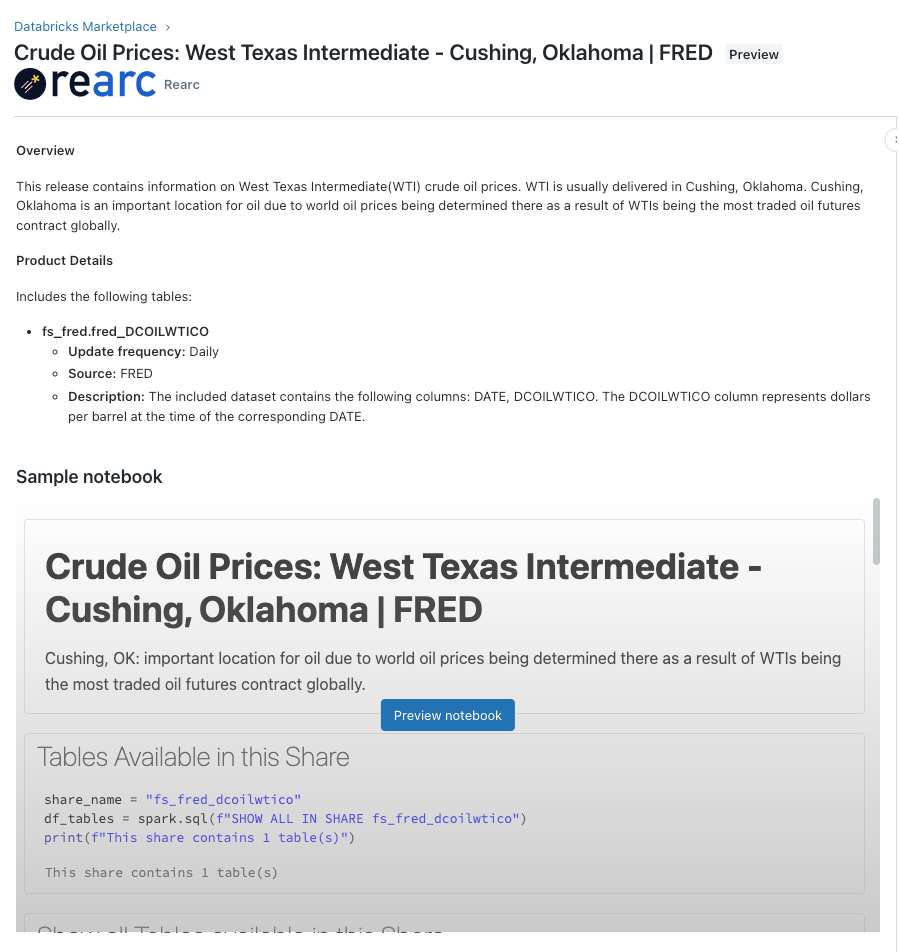
Mer information om hur du skapar notebook-filer finns i Introduktion till Databricks-notebook-filer. Om du behöver hjälp med att skapa en effektiv exempelanteckningsbok kontaktar du dataproviders@databricks.com.
Kommentar
Exempelanteckningsböckerna visas och förhandsgranskas i listgränssnittet fungerar inte i Chrome Incognito-läge.
I följande exempel visas hur du skapar en effektiv exempelanteckningsbok. Den innehåller vägledning för att skapa effektiva exempelanteckningsböcker för dina listor.
Startanteckningsbok för Marketplace för dataleverantörer
Skapa listor
Marketplace-listor gör det möjligt för konsumenter att bläddra, välja och komma åt dina dataprodukter. Alla datamängdslistor kan automatiskt delas med både konsumenter på Azure Databricks-arbetsytor och konsumenter på plattformar från tredje part som Power BI, Pandas och Apache Spark.
Kommentar
Vissa datatillgångar, till exempel Databricks-volymer, kan bara delas med konsumenter som har åtkomst till en Unity Catalog-aktiverad Databricks-arbetsyta. Tabeller kan dock delas med alla konsumenter. Om du inkluderar både tabeller och volymer i en resurs kan konsumenter som inte har åtkomst till en Unity Catalog-aktiverad arbetsyta bara komma åt tabelldata.
Behörigheter som krävs: Administratörsroll för Marketplace. Om du skapar och hanterar anpassade listor (de som kräver providergodkännande innan de uppfylls) måste du också ha behörigheterna CREATE RECIPIENT och USE RECIPIENT . Se Behörigheter och skyddsbara objekt i Unity Catalog.
Så här skapar du en lista:
Logga in på din Azure Databricks-arbetsyta.
Klicka på
 Marketplace i sidopanelen.
Marketplace i sidopanelen.I det övre högra hörnet på sidan Marketplace klickar du på Providerkonsolen.
På fliken Lista över leverantörskonsoler klickar du på Skapa lista.
På sidan Ny lista anger du din listinformation.
Anvisningar finns i Visa fält och alternativ.
Du kan spara ett utkast och visa en förhandsversion innan du publicerar. När du klickar på Publicera visas listan direkt på Marketplace.
Visa fält och alternativ
I det här avsnittet beskrivs varje fält och alternativ för sidan Ny lista . Det ger också rekommendationer för att skapa en effektiv lista.
Listnamn: Varje lista bör ha ett unikt namn som hjälper konsumenterna att förstå vad den erbjuder.
Rekommendationer:
- Färre än 100 tecken.
- Rubrikfall (versalisera primära ord).
Exempel
Usa Census 2022
Kort beskrivning: En kort, informativ förklaring av datamängden som expanderar på listnamnet. Det här fältet visas i paneler och sökresultat för konsumenter.
Rekommendationer:
- Färre än 100 tecken. Får inte överstiga 160 tecken.
- Meningsfall (versalisera endast det första ordet ett lämpligt substantiv eller förkortningar).
Exempel
Allmän information om usa:s befolkningsantal och demografi 2020
Providerprofil: Din organisation eller ditt företagsnamn. Välj från den nedrullningsbara menyn. Din profil skapas av Azure Databricks som en del av godkännandeprocessen för partnerorganisationen.
Användningsvillkor: En URL som länkar till dina användarvillkor för lämplig användning av de delade datatillgångarna.
Användningsvillkor måste vara offentligt tillgängliga och kräver ingen inloggning.
Offentlig marknadsplats: Alla konsumenter kan bläddra bland och visa listan på den offentliga Databricks Marketplace.
Privat utbyte: Endast konsumenter som är medlemmar i ett privat utbyte, som skapats av dig eller en annan marketplace-administratör, kan bläddra, visa och begära listan. Se Skapa och hantera privata utbyten på Databricks Marketplace.
Du måste välja minst ett privat utbyte i listrutan.
Data är tillgängliga direkt: Välj det här alternativet om du vill att användarna ska få åtkomst till delade data direkt från Marketplace, utan att du behöver ditt godkännande (men kräver godkännande av tjänstvillkoren). Välj en resurs i den nedrullningsbara menyn. Det här alternativet används vanligtvis för exempeldata och offentliga datamängder.
Om du ännu inte har skapat den resurs som du vill inkludera klickar du på + Skapa ny resurs längst ned på den nedrullningsbara menyn. Du kommer till dialogrutan Skapa en ny resurs .
Om en resurs som du väljer eller skapar här inte innehåller några data eller tillgångar visas ett meddelande med knappen Lägg till data . Klicka på den för att gå till Katalogutforskaren, där du kan lägga till tabeller i resursen.
Mer information om hur du skapar resurser och lägger till tabeller i resurser, inklusive nödvändiga behörigheter, finns i Skapa och hantera resurser för deltadelning.
Kräv godkännande av konsumentbegäranden: Välj det här alternativet för att kräva ditt godkännande innan en konsument kan komma åt delade data. Använd det här alternativet om du behöver ett affärsavtal innan du gör dataprodukten tillgänglig för konsumenter. Du måste hantera affärsavtalet med konsumenter utanför Databricks Marketplace. Du kan initiera kommunikation med hjälp av konsumentens e-postadress.
Du kan visa och hantera konsumentbegäranden på fliken Konsumentbegäranden för providerkonsolen>. Se Hantera begäranden för din dataprodukt på Databricks Marketplace.
Kategorier: Välj upp till fem kategorier som konsumenter kan använda för att filtrera listor. Kategorier visas också som taggar på paneler och informationssidor.
Lägg till attribut: Attribut är valfria. De omfattar fält som geografisk täckning, uppdateringsfrekvens, tidsintervall, datakälla och datamängdsstorlek. Genom att lägga till attribut kan konsumenterna förstå mer om din dataprodukt. Välj så många attribut du vill.
Beskrivning: Den detaljerade beskrivningen av dina data bör innehålla en sammanfattning av de data och tillgångar som erbjuds i listan.
Grundläggande RTF-formatering stöds (dvs. fetstil, kursiv stil, punkter och numrerade listor) med markdown-syntax. Om du vill förhandsgranska innehållet använder du knapparna längst till höger i verktygsfältet Beskrivning.
Rekommendationer:
- Inkludera förmåner och användningsfall.
- Ge kort vägledning om hur du använder data och exempelanvändningsfall.
- Inkludera exempeldatauppsättningar och fältnamn.
- Ange scheman, tabeller och kolumner.
- Använd konsekvent skiljetecken och syntax.
- Lägg till en extra radbrytning mellan stycken.
- Kontrollera stavning och grammatik.
- Upprepa inte de attribut som du definierade under Lägg till attribut.
Exempel
Översikt:
Us Census of Population and Dwellings är det officiella antalet människor och hus i USA 2020. Det ger en social och ekonomisk ögonblicksbild. Folkräkningen 2020, som hölls den 6 mars 2021, är den 23:e folkräkningen.
Användningsfall:
- Gruppera kunder baserat på demografiska variabler som ålder och kön.
- Anpassa produkterbjudanden till specifika konsumentgrupper.
Information som ingår i den här datamängden:
- Befolkningsuppskattningar
- Demografiska komponenter (födslar, dödsfall, migration)
- Dessa data kan sorteras efter egenskaper som ålder, kön och ras, samt efter nationell plats, delstat och länsplats
Exempelanteckningsbok: Databricks rekommenderar starkt att du delar exempelanteckningsböcker för att visa hur du bäst använder data. Lägg till upp till tio notebook-filer. Du måste spara listan och återgå till den för att kunna ladda upp exempelanteckningsböcker.
Mer information om hur du skapar notebook-filer finns i Notebook-exempel: Exempel på notebook-fil och Introduktion till Databricks-notebook-filer.
Dokumentation: En URL som länkar till dokumentation som kan hjälpa konsumenter att använda eller förstå din datamängd (till exempel en ordlista för datauppsättningar).
Sekretesspolicy: En URL som länkar till din sekretesspolicy.
Sekretesspolicyn måste vara offentligt tillgänglig och kräver ingen inloggning.
Analysera konsumentaktivitet med hjälp av systemtabeller (offentlig förhandsversion) och instrumentpaneler
Om du har systemtabeller aktiverade i ditt konto kan du använda Marketplace-systemtabellerna för att analysera konsumentaktiviteten i dina listor. Mer information finns i Referens för Marketplace-systemtabeller.
Du kan också använda instrumentpanelen för provideranalys för att övervaka listvyer, begäranden och installationer. Instrumentpanelen hämtar data från systemtabellerna. Se Övervaka listning av användningsstatistik med hjälp av instrumentpaneler.
Resurskvoter
Unity Catalog tillämpar resurskvoter för alla skyddsbara objekt, inklusive Marketplace-listor per metaarkiv och leverantörer per konto. Dessa kvoter visas i Resursgränser. Om du förväntar dig att överskrida dessa resursgränser kontaktar du ditt Azure Databricks-kontoteam.
Du kan övervaka din kvotanvändning med hjälp av API:erna för Enhetskatalogens resurskvoter. Se Övervaka din användning av Unity Catalog-resurskvoter.